مؤلف:
Florence Bailey
تاريخ الخلق:
22 مارس 2021
تاريخ التحديث:
1 تموز 2024
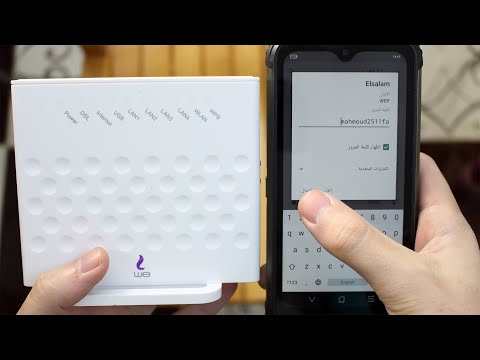
المحتوى
- خطوات
- الطريقة الأولى من 2: كيفية العثور على جهاز مخادع على شبكتك
- طريقة 2 من 2: طرق أخرى
- نصائح
- تحذيرات
يعد أمن الشبكات اللاسلكية أمرًا مهمًا للغاية هذه الأيام. لا تحتاج إلى شخص ما لاستخدام النطاق الترددي لاتصالك بالإنترنت أو الاتصال بشبكتك لتنفيذ هجمات القراصنة. يختلف كل موجه لاسلكي ، لذا ستغطي هذه المقالة الخطوات الأساسية ، باستخدام جهاز التوجيه Linksys WAP54G كمثال. قد تختلف الخطوات الدقيقة لجهاز التوجيه الخاص بك عن تلك الموضحة. تفترض هذه المقالة أنك تستخدم DHCP بشكل صحيح عند الاتصال بالموجه (عبر الكبل أو اللاسلكي).
خطوات
 1 قم بتشغيل متصفح الويب ثم أدخل عنوان IP الخاص بالبوابة الافتراضية. للعثور عليه:
1 قم بتشغيل متصفح الويب ثم أدخل عنوان IP الخاص بالبوابة الافتراضية. للعثور عليه: - افتح قائمة ابدأ ، انقر فوق تشغيل واكتب cmd
- اكتب ipconfig واضغط على Enter. سيتم عرض عنوان البوابة الافتراضية. افتح الآن متصفح الويب الخاص بك وأدخل عنوان البوابة في شريط العنوان في متصفحك.
 2 أدخل اسم المستخدم وكلمة المرور للموجه.
2 أدخل اسم المستخدم وكلمة المرور للموجه.- بالنسبة لأجهزة توجيه Linksys ، فإن بيانات الاعتماد الافتراضية هي: اسم المستخدم - لا شيء ؛ كلمة المرور هي المشرف.
- بالنسبة لأجهزة توجيه Netgear ، فإن بيانات الاعتماد الافتراضية هي: اسم المستخدم - المسؤول ؛ كلمة المرور - كلمة المرور.
- بالنسبة لأجهزة توجيه Dlink ، فإن بيانات الاعتماد الافتراضية هي: اسم المستخدم - المسؤول ؛ كلمة المرور مفقودة.
- بالنسبة لأجهزة توجيه Siemens ، فإن بيانات الاعتماد الافتراضية هي: اسم المستخدم - المسؤول ؛ كلمة المرور - admin (بأحرف صغيرة فقط).
- بالنسبة لجهاز التوجيه zyxel-p600-t1a ، كلمة المرور الافتراضية هي 1234.
- يمكن العثور على أسماء المستخدمين وكلمات المرور الافتراضية على علبة جهاز التوجيه أو على الإنترنت.
- إذا لم تتمكن من العثور على بيانات الاعتماد الخاصة بك ، فانتقل إلى http://www.portforward.com.عادةً ما يتم استخدام موقع الويب هذا لفتح منافذ للألعاب والبرامج من نظير إلى نظير ، ولكن عندما يشرح كيفية فتح المنافذ ، فإنه يعرض بيانات اعتماد جهاز التوجيه. قائمة أجهزة التوجيه واسعة النطاق.
 3 إذا كنت تستخدم اسم المستخدم وكلمة المرور الافتراضيين ، فانقر فوق علامة التبويب "الإدارة" لتغييرهما إلى الأمان. في صفحة تكوين جهاز التوجيه ، ابحث عن خيار تسجيل المستخدمين للاتصال بالموجه وقم بتمكينه.
3 إذا كنت تستخدم اسم المستخدم وكلمة المرور الافتراضيين ، فانقر فوق علامة التبويب "الإدارة" لتغييرهما إلى الأمان. في صفحة تكوين جهاز التوجيه ، ابحث عن خيار تسجيل المستخدمين للاتصال بالموجه وقم بتمكينه.  4 خذ بعض الورق والقلم ، واكتشف (كما هو موضح أعلاه) عنوان البوابة الافتراضية لمعرفة وكتابة عناوين MAC لأجهزة الكمبيوتر / الأجهزة المتصلة أو التي سيتم توصيلها بشبكتك اللاسلكية. تحقق من قائمة عناوين MAC بانتظام لمعرفة ما إذا كانت تحتوي على عناوين غير معروفة ؛ إذا كان الأمر كذلك ، فقد اتصل مستخدم غير مصرح به بشبكتك. عنوان MAC هو رمز سداسي عشري فريد يحدد بطاقات الشبكة لأجهزة الكمبيوتر المتصلة عبر كبلات Ethernet. لا يوجد عنوانان MAC متماثلان.
4 خذ بعض الورق والقلم ، واكتشف (كما هو موضح أعلاه) عنوان البوابة الافتراضية لمعرفة وكتابة عناوين MAC لأجهزة الكمبيوتر / الأجهزة المتصلة أو التي سيتم توصيلها بشبكتك اللاسلكية. تحقق من قائمة عناوين MAC بانتظام لمعرفة ما إذا كانت تحتوي على عناوين غير معروفة ؛ إذا كان الأمر كذلك ، فقد اتصل مستخدم غير مصرح به بشبكتك. عنوان MAC هو رمز سداسي عشري فريد يحدد بطاقات الشبكة لأجهزة الكمبيوتر المتصلة عبر كبلات Ethernet. لا يوجد عنوانان MAC متماثلان.
الطريقة الأولى من 2: كيفية العثور على جهاز مخادع على شبكتك
 1 انقر فوق علامة التبويب "الإعداد".
1 انقر فوق علامة التبويب "الإعداد". 2 قم بالتمرير لأسفل إلى خادم DHCP. قم بتنشيط هذا الخيار (إذا تم تعطيله).
2 قم بالتمرير لأسفل إلى خادم DHCP. قم بتنشيط هذا الخيار (إذا تم تعطيله).  3 انقر فوق "الحالة"> "الشبكة المحلية" ضمن علامات التبويب الرئيسية.
3 انقر فوق "الحالة"> "الشبكة المحلية" ضمن علامات التبويب الرئيسية. 4 انقر فوق جدول عملاء DHCP. سيتم عرض قائمة بأجهزة الكمبيوتر المتصلة بشبكتك عبر DHCP (يقوم DHCP تلقائيًا بتكوين عناوين IP و DNS الخاصة بالكمبيوتر). لن يعمل هذا إلا إذا كانت جميع الأجهزة المتصلة تستخدم DHCP. لن يتم سرد الأجهزة ذات العناوين الثابتة.
4 انقر فوق جدول عملاء DHCP. سيتم عرض قائمة بأجهزة الكمبيوتر المتصلة بشبكتك عبر DHCP (يقوم DHCP تلقائيًا بتكوين عناوين IP و DNS الخاصة بالكمبيوتر). لن يعمل هذا إلا إذا كانت جميع الأجهزة المتصلة تستخدم DHCP. لن يتم سرد الأجهزة ذات العناوين الثابتة.
طريقة 2 من 2: طرق أخرى
 1 قم بتثبيت وتشغيل برنامج "Who Is On My Wireless".
1 قم بتثبيت وتشغيل برنامج "Who Is On My Wireless". 2 انقر فوق "مسح الآن" لعرض قائمة بالأجهزة المتصلة بشبكتك.
2 انقر فوق "مسح الآن" لعرض قائمة بالأجهزة المتصلة بشبكتك. 3 افتح صفحة التكوين الخاصة بالموجه وانتقل إلى قائمة الأجهزة المتصلة. إذا اكتشفت جهازًا غير معروف ، فقم بحظر عنوان MAC الخاص به.
3 افتح صفحة التكوين الخاصة بالموجه وانتقل إلى قائمة الأجهزة المتصلة. إذا اكتشفت جهازًا غير معروف ، فقم بحظر عنوان MAC الخاص به.
نصائح
- للحصول على عنوان IP الخاص بك ، قم بتعطيل خادم DHCP على جهاز التوجيه الخاص بك. لكن في هذه الحالة ، لن يتمكن المستخدمون الآخرون من الاتصال بشبكتك (حتى يكتشفوا العنوان).
- قم بتثبيت جدار حماية على جهاز الكمبيوتر الخاص بك لمنع هجمات المتسللين.
- قم بإيقاف تشغيل جهاز التوجيه اللاسلكي الخاص بك عندما لا يكون قيد الاستخدام.
- بمجرد الاتصال بالشبكة ، قم بتعطيل وظيفة البث لمنع جهاز التوجيه من بث اسمه. ستظل قادرًا على الاتصال بما أنك تعرف الاسم.
- إذا كنت قلقًا بشأن الأشخاص المتصلين بشبكتك ، فانتقل إلى علامة التبويب اللاسلكية ، وانقر فوق الأمان وقم بتمكين WPA أو WPA2. سيحتاج أي شخص يريد الاتصال بالشبكة إلى مفتاح WPA أو WPA2. لا تستخدم WEP لأنه يستغرق دقيقة واحدة للتصدع.
- قم بتشغيل تصفية عنوان MAC. اسمح فقط للأجهزة ذات عناوين MAC المعروفة بالاتصال بالشبكة. يعد هذا خيار أمان سريعًا ، ولكن يتم إرسال عناوين MAC بنص واضح بين الأجهزة وجهاز التوجيه. يمكن للمهاجم المحتمل استخدام أداة شم للحزم لمعرفة عنوان MAC الخاص بك ثم إجراء انتحال MAC لخداع جهاز التوجيه.
- تذكر أن الطرق الموضحة هنا (باستثناء تنشيط WPA / WPA2) لن تمنع الأشخاص من الاتصال بشبكتك. إنه يعقد عملية الاتصال قليلاً لمستخدم عديم الخبرة.
- استخدم شبكة فرعية مختلفة. في هذه الحالة ، لن يعرف أحد ما إذا كان خادم DHCP الخاص بك مغلقًا. للقيام بذلك ، ما عليك سوى تغيير عنوان IP الافتراضي لجهاز التوجيه (في صفحة التكوين). على سبيل المثال ، استبدل 192.168.1.1 بـ 192.168.0.1.
- غيّر كلمة مرور الشبكة كل شهر إلى شهرين واستخدم دائمًا WPA2-PSK مع تشفير AES.
تحذيرات
- تأكد من عدم تعطيل الشبكة.
- تأكد من أن لديك حق الوصول إلى هيكل جهاز التوجيه في حال احتجت إلى إعادة تعيينه إلى إعدادات المصنع الافتراضية.
- تحقق دائمًا من تمكين تشفير WPA2-PSK و AES.



